Publicité
Optimisation de Firefox: un tas de (1) vaut la peine de noter les raccourcis clavier, (2) les ajustements d'accélération sympas et (3) les extensions centrées sur l'utilisabilité.
.
PARTIE 1: Raccourcis et astuces sympas
- Bouton de défilement de la souris - saviez-vous que cliquer sur un lien avec un bouton de défilement de la souris l'ouvre dans un nouvel onglet.
- Barre oblique (/) - meilleure alternative au raccourci "Ctrl + F" utilisé pour la recherche dans la page. La partie intéressante à ce sujet est que vous n'avez pas à le fermer, il disparaît de lui-même. (Utilisez «F3» pour suivant et «SHIFT + F3» pour précédent)
- Apostrophe (‘) - similaire au raccourci "/" mais celui-ci ne recherche que parmi les hyperliens de la page.
- Comment se connecter sans visiter la page de connexion dans Firefox [lisez la suite Geektronica.com]
- Ouvrir les résultats de la recherche dans un nouvel onglet [via: tech-recipes.com] - par défaut lorsque vous effectuez une recherche à partir de la barre d'outils Firefox, les résultats de la recherche s'affichent dans l'onglet actuellement actif. Cette astuce montre comment changer cela et les laisse les lancer dans un nouvel onglet [HowTo: tapez 'about: config' dans la zone URL -> recherchez 'browser.search.openintab' -> double-cliquez dessus pour changer la valeur en ' vrai']
- Arrêter le redimensionnement de la fenêtre [via downloadquad.com] - vous pouvez parfois tomber sur des sites Web ennuyeux qui redimensionnent la fenêtre de votre navigateur. Voici comment vous assurer que la taille de votre fenêtre reste toujours la même. [HowTo: Allez dans Outils (ou ‘Edit’ pour OS X et Linux) -> Préférences -> Contenu -> cliquez sur 'Advanced' à droite de 'Enable Javascript' -> décochez 'Move or Resize Existing Windows']
- Attribuez des mots clés à vos signets - encore une autre fonctionnalité cool de Firefox qui vous permet d'attribuer un mot-clé souhaité à l'un de vos signets, et de l'utiliser plus tard dans la barre d'adresse comme raccourci vers votre signet. [HowTo: cliquez avec le bouton droit sur le signet -> Propriétés -> accédez au champ "Mot-clé" et entrez le mot-clé souhaité (facile à mémoriser) -> OK]
- Comment travailler avec des groupes d'onglets dans Firefox (lifehacker.com) - aperçu rapide sur la façon de mettre en signet un groupe d'onglets ouverts, de lancer un dossier plein de signets dans des onglets et de définir un groupe d'onglets comme page d'accueil de Firefox.
PART2: Accélérations Tweaks
1. Déplacer Firefox sur votre disque dur lorsqu'il est réduit [via cybernetnews.com] - ce petit correctif déplacera Firefox sur votre disque dur lorsque vous le réduisez, par conséquent, il occupera beaucoup moins de votre RAM tout en restant minimisé. La partie intéressante à ce sujet est que vous ne subirez aucun retard lorsqu'il sera maximisé.
- [HowTo: tapez ‘about: config’ dans la zone URL -> Cliquez avec le bouton droit dans la page, sélectionnez Nouveau puis Booléen -> tapez: config.trim_on_minimize et appuyez sur Entrée -> double-cliquez pour sélectionner «Vrai»]
2. Empêchez les PDF de geler Firefox [via helpero.com] - vous l'avez probablement déjà vécu, chaque fois que vous cliquez sur un lien pointant vers un fichier PDF, Firefox se bloque pendant environ une minute avant de répondre correctement. Dans certains cas, il peut même se bloquer. L'astuce suivante montre comment résoudre ce problème.
- [HowTo: installer l'extension de téléchargement PDF -> Redémarrer FF -> allez dans Outils -> Modules complémentaires, -> Téléchargement PDF et sélectionnez Options -> dans Dans l'onglet "Général", cochez la case "Ouvrir le PDF", puis accédez à "Ouverture du PDF" et cochez la case "Utiliser la visionneuse par défaut du système d'exploitation" -> Cliquez sur D'ACCORD]
3. Cache en amont [via mozillazine.org ] - Firefox possède un paramètre spécial de "cache avant-arrière" qui accélère le chargement des pages récemment visitées. En fonction de la quantité de RAM, fiirefox décide du nombre de pages récemment visitées à conserver en cache (c'est-à-dire 5 s'il s'agit de 512 Mo, 8 s'il s'agit de 1 Go…). Si vous ne revenez pas souvent sur les pages récemment visitées (il y a moins de 5 pages), vous pouvez réduire ce nombre entre 0 et 2.
- [HowTo: tapez ‘about: config’ dans la zone URL -> browser.sessionhistory.max_total_viewers -> double-cliquez et changez la valeur par défaut "-1" en 0 ou quelque chose de plus grand, c'est-à-dire 1 ou 2]
4. Récupérer uniquement ce sur quoi vous cliquez [via lifehacker.com] - étant un navigateur intelligent, Firefox a une fonctionnalité qui télécharge les pages à partir de liens sur lesquels il pense que vous pouvez cliquer sur les pages consultées, c'est-à-dire les meilleurs résultats de la recherche Google. Il en résulte une bande passante supplémentaire, une utilisation du processeur et un historique de stockage pour les pages Web que vous n'avez jamais consultées. Pour résoudre ce problème
- [HowTo: tapez ‘about: config’ dans la zone URL -> double-cliquez sur ‘network.prefetch-next’ pour le définir sur ‘false’]
5. Désactiver les extensions de fuite de mémoire [sources: cybernetnews.com | mozillazine.com ] - un certain nombre d'extensions firefox fuient la mémoire entraînant un ralentissement du navigateur. Cela peut être dû à une mauvaise conception ou à des conflits avec d'autres extensions installées. Les deux sources mentionnées ci-dessus répertorient les extensions connues pour avoir des problèmes, ainsi que les solutions de contournement recommandées.
PARTIE 3: Extensions Firefox
Ci-dessous, je liste un groupe d'extensions pratiques qui compensent les fonctionnalités manquantes de Firefox. Pour des rafles d'extensions spécifiques, c'est-à-dire «Top 10 pour la productivité» ou «Top 20 pour les développeurs Web», etc. consultez l'article précédent sur les 16 principaux liens sur les «extensions Firefox» jamais publiés.
1. ColorfulTabs - couleurs des onglets en différentes couleurs, ce qui facilite beaucoup la distinction entre plusieurs onglets.
2. Firefox Extension Backup - addon pratique qui permet de sauvegarder automatiquement vos extensions, thèmes, signets, préférences, mots de passe, cookies… ou même de sauvegarder / restaurer votre profil entier.
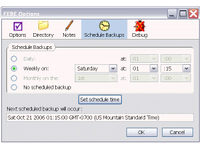
3. Amazing Webpage Emailer [No Longer Available] - vous permet d'envoyer facilement n'importe quelle page Web à n'importe qui, y compris les pages Web qui sont protégées par mot de passe / spécifiques à la session / nécessitent une inscription / ont jeux de cadres.
4. HistorySubmenus - prend votre barre d'histoire au niveau suivant en ajoutant un sous-menu pour chaque jour avec une liste de tous les sites visités ce jour-là (aujourd'hui, hier, il y a 2-3-4 jours…)
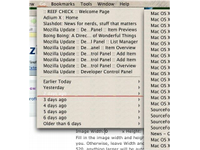
5. Tab Mix Plus - extension extrêmement utile qui ajoute de nombreuses nouvelles fonctionnalités aux fonctionnalités de navigation par onglets de Firefox: duplication des onglets, contrôle de la focalisation des onglets, options de clic sur les onglets, annulation des onglets / fenêtres fermés, gestionnaire de sessions avec plantage récupération et plus
6. OpenSearch [No Longer Available] - si votre site Web préféré a des capacités de recherche (par exemple. makeuseof.com :-)), alors ce module complémentaire peut l'ajouter à votre barre d'outils de recherche pour un accès rapide à la recherche. Supposons que vous ayez besoin d'une recherche rapide pour le partage de fichiers gratuit (ou tout autre outil Web), puis avoir makeuseof parmi l'un de vos moteurs de recherche devrait faire le travail
7. FaviconizeTab - Cette extension ajoute une nouvelle option «FaviconizeTab» au menu contextuel de l'onglet. Lorsque vous cliquez dessus, la largeur de l'onglet devient petite jusqu'à la taille du favicon. Génial si vous gardez beaucoup d'onglets ouverts comme moi
8. Bouton Vider le cache - ajoute le bouton «Vider le cache» à votre barre d'outils
Pour plus de trucs et astuces sur Firefox, n'oubliez pas de consulter notre MUO Manuel de Firefox Le guide de l'utilisateur de FirefoxVotre navigateur actuel propose-t-il des options de sécurité avancées? Synchronise-t-il vos paramètres sur tous les appareils? Pouvez-vous gérer facilement vos onglets? Ce sont toutes des choses que Firefox peut faire pour vous. Lire la suite !
Le gars derrière MakeUseOf.com. Suivez-le et MakeUseOf sur Twitter @MakeUseOf. Pour plus de détails, consultez la page À propos de MakeUseOf.


